Preguntas máis frecuentes
Onde podo encontrar as licitacións publicadas por Mutua Universal?
Podes consultar as últimas licitacións publicadas aquí.
Se queiras buscar algunha licitación concreta, podes buscara introducindo os criterios de busca desexados neste formulario .
Onde podo encontrar os pregos correspondentes ás licitacións publicadas por Mutua Universal?
Os pregos e información adicional ás licitacións publicadas por Mutua Universal están publicados na Plataforma de Contratación do Estado (PRACE).
Para localizar o prego en PRACE podedes buscaro utilizando o número de expediente informado por Mutua Universal.
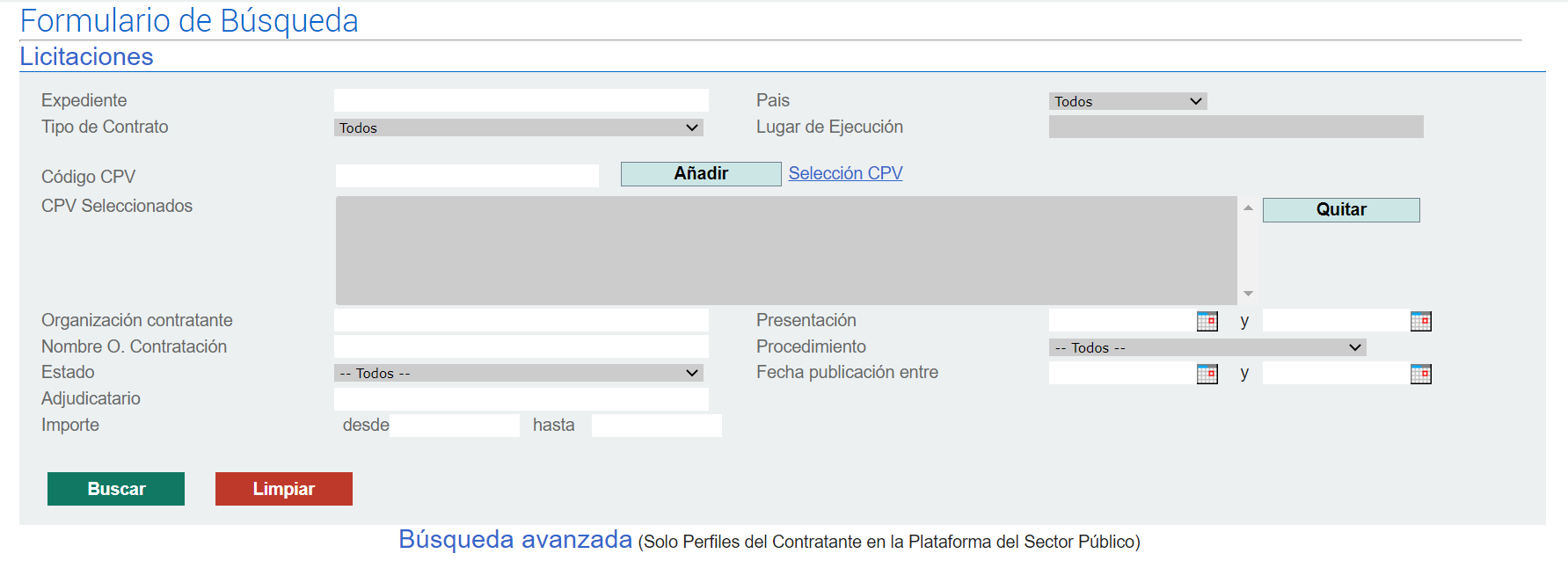
Cales son os requisitos para poder presentarme a unha licitación?
- Estar dado de alta previamente no Portal PLYCA.
- Ser apoderado da empresa e dispor dun certificado dixital vixente que che acredite como tal.
- Cumprir cos requisitos técnicos establecidos. Revisa se os cumpres aquí.
- Ter instalado o programa “PLYCA Empresas”. Se aínda non telo, podes descargacho pulsando aquí.
- Estar dentro do prazo temporal da licitación. Se tes dúbidas da data fin da licitación, podes consultaro aquí introducindo o código de expediente.
Como podo darme de alta no Portal PLYCA?
Tan só debes seguir uns sinxelos pasos explicados no seguinte vídeo ou guía rápida.
Como podo verificar se cumpro os requisitos técnicos para utilizar PLYCA Portal?
Como debe ser o meu Certificado Dixital para acceder a PLYCA Portal?
Para utilizar a ferramenta, o teu Certificado Dixital ten que cumprir os seguintes requisitos:
- Estar vixente no momento da xestión. Podes comprobar a vixencia a través do servizo Valida-e.
- Ter emitido o certificado dixital por unha das seguintes empresas certificadores e que che acredite como empresa e como apoderado da mesma.
- ANCERT: Axencia Notarial de Certificación
- FPROF: Sinatura Profesional
- DNIe: Ministerio do Interior
- IZENPE – CA: Goberno Vasco e Deputacións Forais
- ANF-ac TRADISE: Asociación Nacional de Fabricantes
- FNMT: Fábrica Nacional de Moeda e Timbre
- ACA: Axencia de Certificación da Avogacía
- CATCERT: Axencia Catalá de Certificación
- BANESTO – AC: Banco Español de Crédito
- SCREG: Servizo de Certificación de Rexistradores
- CAMERFIRMA: Certificados Camerales
- ACCV: Autoridade Certificadora Generalitat Valenciana
- SGI - Autoridade certificadora Seguridade Social
Como preséntome a unha licitación?
Para presentarche a unha licitación debes seguir os pasos explicados no seguinte vídeo ou guía rápida.
En que formato débese subir a documentación ao sobre electrónico?
A documentación sempre debe estar en formato PDF ou Ms-excel (.xls ou.xlsx) se así se solicita.
O sobre electrónico ten limitacións de tamaño?
Si, existen limitacións tanto a nivel de documento como de sobre electrónico.
O tamaño máximo para cada documento é de 29MB e o tamaño máximo do sobre, con toda a documentación anexada, é de 185MB.
Como procedo se excedo as limitacións do tamaño do sobre?
Se excedes as limitacións establecidas para a documentación a anexar, non vas a poder presentar o sobre a través da plataforma. Nese caso deberás cubrir o seguinte formulario e informarnos do problema.
Como podo ler unha notificación?
Para iniciar o proceso de lectura dunha notificación deberás acceder á ligazón recibida no teu correo electrónico co teu Certificado Dixital.
Para ler a notificación o teu Certificado deberá cumprir os seguintes requisitos:
- Ser válido.
- Estar vixente no momento da xestión.
- Acreditarche como empresa.
- Acreditarche como apoderado da empresa.
Para máis detalle, visualiza o seguinte vídeo.
Como actualizo os datos xerais da miña empresa (por exemplo, apoderados, correo de contacto, etc.)?
- Acceder a “A miña empresa” de PLYCA Portal”.2. Acceder ao apartado “Modificación trámite”.
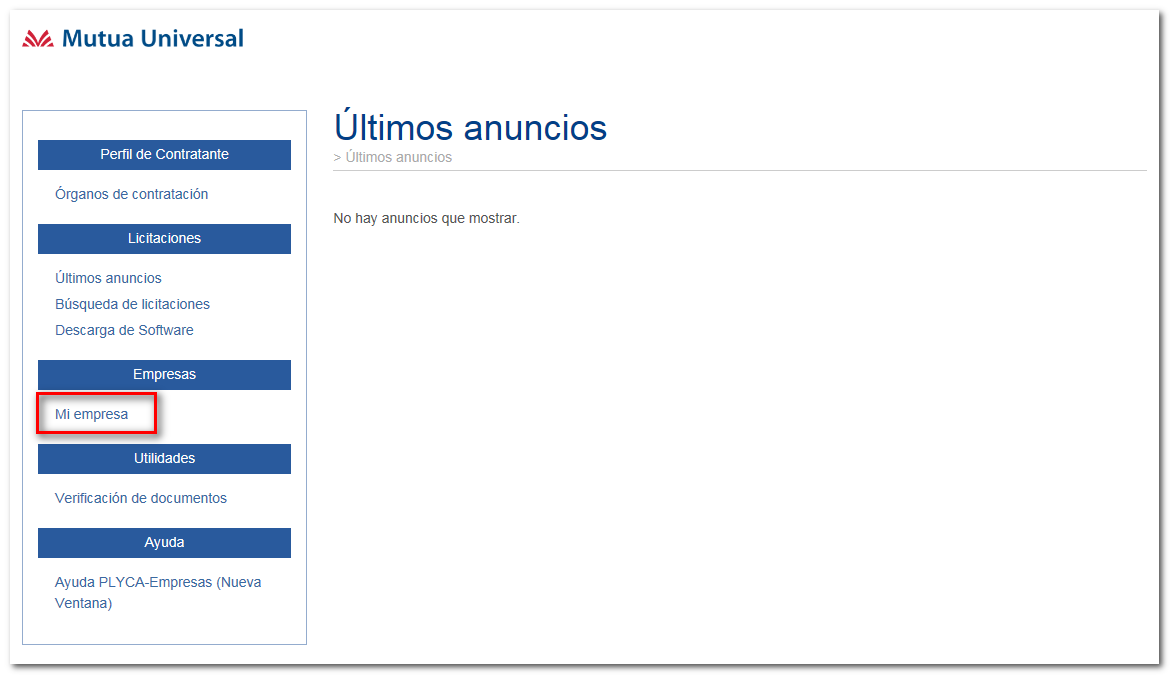
2. Acceder ao apartado “Modificación trámite”.
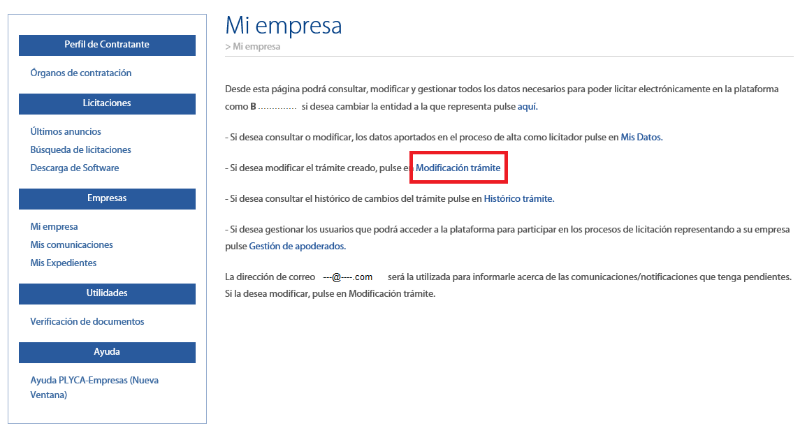
3. Enviarnos unha nova solicitude de inscrición asinada, cos datos actualizados.
- Descargar e completar unha nova solicitude de inscrición cos datos da empresa actualizada.
- Asinar dixitalmente o documento.
- Anexar a nova solicitude asinada.
- Pulsar o botón “Alta”.
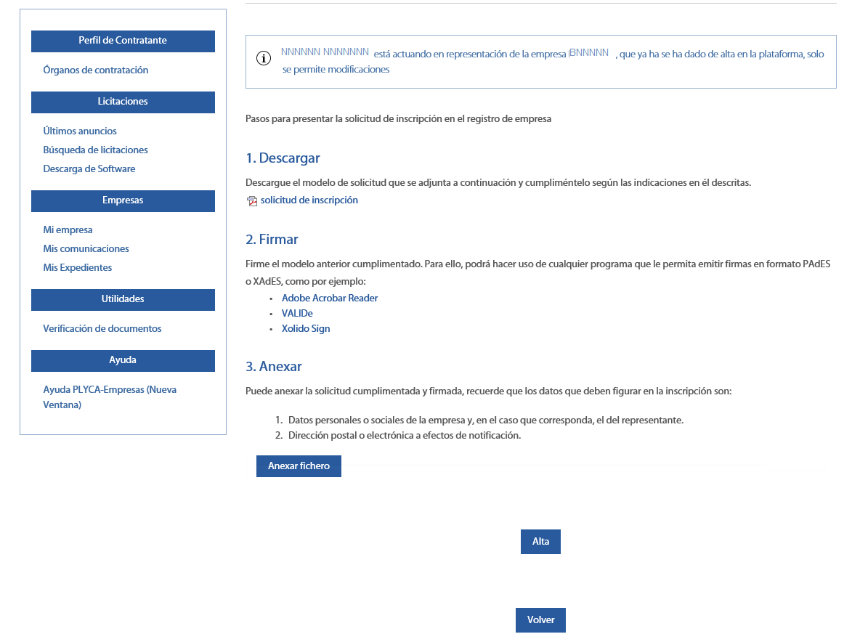
Ao anexar a nova solicitude, o sistema confirma a finalización do trámite e permite descargar un certificado de rexistro a través do botón “Pulse aquí para descargar o certificado de rexistro”.
En caso de requirir modificar o tipo de empresa (por exemplo, de persoa física a UTE) ou o CIF, non se poderán actualizar os datos. Nese caso, cumprirá dar de alta a nova empresa.
Desde o soporte técnico de Mutua Universal solicítanme extracción dos logs de XAVA para revisar unha incidencia técnica como podo extraeros?
Se teño algunha dúbida, con quen podo contactar?
Se tes calquera dúbida, podes contactar co Soporte de Provedores de Mutua Universal enchendo este formulario web.
